Ausführen Ihres Azure Databricks-Auftrags mit serverlosem Computing für Workflows
Serverloses Computing für Workflows ermöglicht Ihnen, Ihren Azure Databricks-Auftrag auszuführen, ohne Infrastruktur zu konfigurieren und bereitzustellen. Beim serverlosen Computing können Sie sich auf die Implementierung Ihrer Datenverarbeitungs- und Analysepipelines konzentrieren, während Azure Databricks die Computeressourcen effizient verwaltet, einschließlich der Optimierung und Skalierung des Computings für Ihre Workloads. Die automatische Skalierung und Photon werden automatisch für die zur Ausführung Ihres Auftrags verwendeten Computeressourcen aktiviert.
Serverlose Berechnung für Workflows wird automatisch und kontinuierlich optimiert Infrastruktur, z. B. Instanztypen, Arbeitsspeicher und Verarbeitungsmodule, um die beste Leistung basierend auf den spezifischen Verarbeitungsanforderungen Ihrer Workloads sicherzustellen.
Databricks aktualisiert automatisch die Databricks Runtime-Version, um Verbesserungen und Upgrades auf die Plattform anzuwenden und gleichzeitig die Stabilität Ihrer Azure Databricks-Aufträge sicherzustellen. Informationen zur aktuellen Databricks Runtime-Version, die für das serverlose Computing für Workflows verwendet wird, finden Sie in den Versionshinweisen zu serverlosem Computing.
Da die Berechtigung zum Erstellen von Clustern nicht erforderlich ist, dann serverloses Computing mit allen Benutzerkonten im Arbeitsbereich verwendet werden, um Workflows auszuführen.
In diesem Artikel wird die Verwendung der Benutzeroberfläche für Azure Databricks-Aufträge zum Erstellen und Ausführen von Aufträgen beschrieben, die serverloses Computing verwenden. Sie können auch das Erstellen und Ausführen von Aufträgen, die serverloses Computing verwenden, mit der Auftrags-API, Databrick-Ressourcenbundles oder dem Databricks SDK für Python automatisieren.
- Weitere Informationen zur Verwendung der Auftrags-API zum Erstellen und Ausführen von Aufträgen, die serverloses Computing verwenden, finden Sie in der REST-API-Referenz unter Aufträge.
- Weitere Informationen zur Verwendung von Databricks-Ressourcenbundles zum Erstellen und Ausführen von Aufträgen, die serverloses Computing verwenden, finden Sie unter Entwickeln eines Auftrags in Azure Databricks mithilfe von Databricks-Ressourcenbundles.
- Informationen zur Verwendung des Databricks SDK für Python zum Erstellen und Ausführen von Aufträgen, die serverloses Computing verwenden, finden Sie unter Databricks SDK für Python.
Anforderungen
In Ihrem Azure Databricks-Arbeitsbereich muss Unity Catalog aktiviert sein.
Da serverloses Computing für Workflows den Modus mit freigegebenem Zugriff verwendet, müssen Ihre Workloads diesen Zugriffsmodus unterstützen.
Ihr Databricks-Arbeitsbereich muss sich in einer unterstützten Region befinden. Weitere Informationen finden Sie unter Features mit eingeschränkter regionaler Verfügbarkeit.
Ihr Azure Databricks-Konto muss serverlose Compute aktiviert haben. Weitere Informationen finden Sie unter Aktivieren des serverlosen Computings.
Erstellen eines Auftrags mit serverlosem Computing
Hinweis
Da serverloses Computing für Workflows sicherstellt, dass ausreichend Ressourcen bereitgestellt werden, um Ihre Workloads auszuführen, kann es zu längeren Startzeiten kommen, wenn ein Azure Databricks-Auftrag ausgeführt wird, der große Speichermengen erfordert oder viele Aufgaben umfasst.
Serverloses Computing wird mit den Aufgabentypen Notebook, Python-Skript, dbt und Python-Wheel unterstützt. Standardmäßig wird serverloses Computing als Computetyp ausgewählt, wenn Sie einen neuen Auftrag erstellen und einen dieser unterstützten Aufgabentypen hinzufügen.
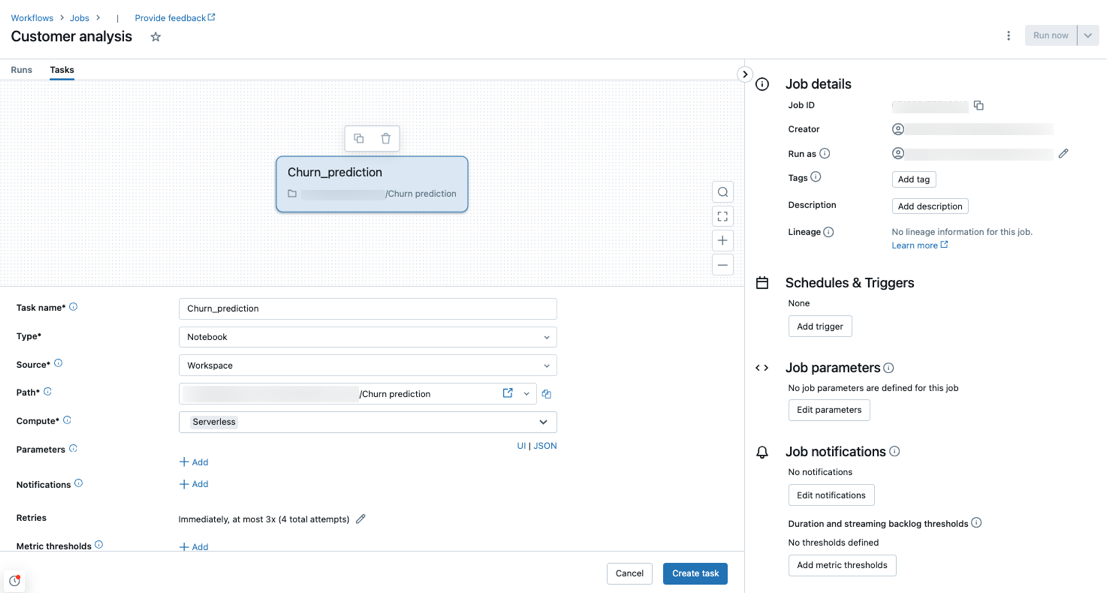
Databricks empfiehlt die Verwendung der serverlosen Computings für alle Auftragsaufgaben. Sie können auch unterschiedliche Computetypen für Aufgaben in einem Auftrag angeben. Dies ist möglicherweise erforderlich, wenn ein Aufgabentyp für das serverlose Computing für Workflows nicht unterstützt wird.
Informationen zum Verwalten ausgehender Netzwerkverbindungen für Ihre Aufträge finden Sie unter Was ist serverlose Egress-Kontrolle?
Konfigurieren eines vorhandenen Auftrags für die Verwendung von serverlosem Computing
Sie können einen vorhandenen Auftrag auf die Verwendung des serverlosen Computings für unterstützte Aufgabentypen umstellen, indem Sie den Auftrag bearbeiten. Um zu serverlosem Computing zu wechseln, führen Sie eine der folgenden Aktionen aus:
- Wählen Sie im Bereich Auftragsdetails unter Compute die Option Tauschen und dann Neu aus, geben Sie alle Einstellungen ein, oder ändern Sie diese, und wählen Sie dann Aktualisieren aus.
- Wählen Sie im Dropdownmenü
 Down CaretCompute das Symbol und dann Serverlos aus.
Down CaretCompute das Symbol und dann Serverlos aus.

Planen eines Notebooks mit serverlosem Computing
Neben der Auftragsbenutzeroberfläche können Sie für das Erstellen und Planen eines Auftrags mit serverlosem Computing auch direkt aus einem Databricks-Notebook einen Auftrag erstellen und ausführen, der serverloses Computing verwendet. Weitere Informationen finden Sie unter Erstellen und Verwalten geplanter Notebookaufträge.
Wählen Sie eine Budgetrichtlinie für ihre serverlose Nutzung aus.
Wichtig
Dieses Feature befindet sich in der Public Preview.
Budgetrichtlinien ermöglichen Es Ihrer Organisation, benutzerdefinierte Tags auf serverlose Verwendung für eine differenzierte Abrechnungszuordnung anzuwenden.
Wenn Ihr Arbeitsbereich Budgetrichtlinien verwendet, um die serverlose Verwendung zu attributieren, können Sie die Budgetrichtlinie Ihres Auftrags mithilfe der Richtlinieneinstellung "Budget" in der Benutzeroberfläche für Auftragsdetails auswählen. Wenn Sie nur einer Budgetrichtlinie zugewiesen sind, wird die Richtlinie automatisch für Ihre neuen Aufträge ausgewählt.
Hinweis
Nachdem Sie eine Budgetrichtlinie zugewiesen haben, werden Ihre vorhandenen Aufträge nicht automatisch mit Ihrer Richtlinie markiert. Sie müssen vorhandene Aufträge manuell aktualisieren, wenn Sie eine Richtlinie an diese anfügen möchten.
Weitere Informationen zu Budgetrichtlinien finden Sie unter Attributserverlose Verwendung mit Budgetrichtlinien.
Festlegen von Spark-Konfigurationsparametern
Um die Konfiguration von Spark auf serverlosem Computing zu automatisieren, ermöglicht Databricks das Festlegen nur bestimmter Spark-Konfigurationsparameter. Die Liste der zulässigen Parameter finden Sie unter Unterstützte Spark-Konfigurationsparameter.
Sie können Spark-Konfigurationsparameter nur auf Sitzungsebene festlegen. Legen Sie sie dazu in einem Notebook fest, und fügen Sie das Notebook zu einer Aufgabe hinzu, die in demselben Auftrag enthalten ist, der die Parameter verwendet. Weitere Informationen finden Sie unter Abrufen und Festlegen von Apache Spark-Konfigurationseigenschaften in einem Notebook.
Konfigurieren von Umgebungen und Abhängigkeiten
Informationen zum Installieren von Bibliotheken und Abhängigkeiten mithilfe der serverlosen Berechnung finden Sie unter Installieren von Notizbuchabhängigkeiten.
Konfigurieren der automatischen Optimierung für serverloses Computing mit Verhinderung von Wiederholungen
Die automatische Optimierung für serverloses Computing für Workflows optimiert automatisch die Compute-Ressourcen, die zum Ausführen Ihrer Aufträge und Wiederholungen bei fehlerhaften Aufgaben verwendet werden. Standardmäßig ist die automatische Optimierung aktiviert, und Databricks empfiehlt auch, sie aktiviert zu lassen, um sicherzustellen, dass kritische Workloads mindestens einmal erfolgreich ausgeführt werden. Wenn Sie einige Ihrer Workloads höchstens einmal ausgeführt werden sollen (z. B. Aufträge, die nicht idempotent sind), können Sie die automatische Optimierung beim Hinzufügen oder Bearbeiten einer Aufgabe deaktivieren:
- Wählen Sie neben Wiederholungen die Option Hinzufügen aus (oder
 , wenn bereits eine Wiederholungsrichtlinie vorhanden ist).
, wenn bereits eine Wiederholungsrichtlinie vorhanden ist). - Deaktivieren Sie im Dialogfeld Wiederholungsrichtlinie die Option Serverlose automatische Optimierung aktivieren (möglicherweise zusätzliche Wiederholungen).
- Klicken Sie auf Confirm (Bestätigen).
- Wenn Sie eine Aufgabe hinzufügen, wählen Sie Aufgabe erstellen aus. Wenn Sie eine Aufgabe bearbeiten, wählen Sie Aufgabe speichern aus.
Überwachen der Kosten für Aufträge, die serverloses Computing für Workflows verwenden
Sie können die Kosten von Aufträgen überwachen, die serverloses Computing für Workflows verwenden, indem Sie die Systemtabelle für abrechenbaren Verbrauch abfragen. Diese Tabelle wird aktualisiert, um Benutzer- und Workloadattribute in die Kosten für serverloses Computing einzuschließen. Weitere Informationen unter Referenz zur Systemtabelle für abrechnungsfähigen Verbrauch.
Informationen zu aktuellen Preisen und Werbeaktionen finden Sie auf der Seite "Workflows-Preise".
Abfragedetails für Auftragsausführungen anzeigen
Sie können detaillierte Laufzeitinformationen für Ihre Spark-Anweisungen anzeigen, z. B. Metriken und Abfragepläne.
Führen Sie die folgenden Schritte aus, um auf Abfragedetails über die Auftrags-UI zuzugreifen:
Klicken Sie in der Randleiste auf
 Workflows.
Workflows.Klicken Sie auf den Namen des Auftrags, den Sie anzeigen möchten.
Klicken Sie auf die bestimmte Ausführung, die Sie anzeigen möchten.
Klicken Sie auf "Zeitachse" , um die Ausführung als Zeitachse anzuzeigen, und teilen Sie sie in einzelne Aufgaben auf.
Klicken Sie auf den Pfeil neben dem Aufgabennamen, um Abfrageanweisungen und deren Laufzeiten anzuzeigen.
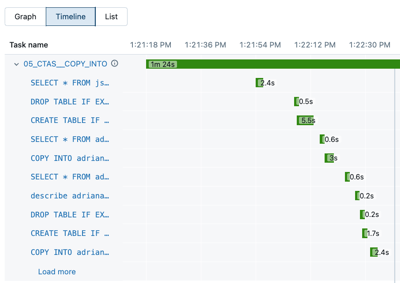
Klicken Sie auf eine Anweisung, um den Abfragedetailsbereich zu öffnen. Weitere Informationen zu den in diesem Bereich verfügbaren Informationen finden Sie unter "Abfragedetails anzeigen".
So zeigen Sie den Abfrageverlauf für eine Aufgabe an:
- Klicken Sie im Abschnitt Compute des Seitenbereichs Task ausgeführt auf Abfrageverlauf.
- Dadurch gelangen Sie zum Abfrageverlauf, der bereits nach der Aufgabenausführungs-ID der Aufgabe gefiltert ist, in der Sie sich befanden.
Informationen zur Verwendung des Abfrageverlaufs finden Sie unter Access-Abfrageverlauf für Delta Live Tables-Pipelines und Abfrageverlauf.
Begrenzungen
Eine Liste der Einschränkungen für serverloses Computing für Workflows finden Sie in den Versionshinweisen zu serverlosem Computing unter Einschränkungen für serverloses Computing.